
Editor PHP Xinyi akan memperkenalkan anda secara terperinci cara mengendalikan formula jadual Excel. Formula jadual Excel adalah salah satu fungsi yang sangat penting dalam perisian Excel, yang boleh membantu pengguna melakukan pengiraan dan analisis data dengan cepat. Menguasai penggunaan formula jadual Excel boleh meningkatkan kecekapan kerja dan memudahkan proses pemprosesan data. Dalam Excel, anda boleh mencipta pelbagai formula pengiraan kompleks dengan mudah dengan hanya beberapa langkah mudah, menjadikan pemprosesan data lebih cekap dan mudah. Seterusnya, mari kita pelajari langkah khusus mengendalikan formula jadual Excel!
1 Pertama, buka excel Memandangkan saya sedang melakukan demonstrasi di sini, saya secara rawak memasukkan dua set data Sekarang kita perlu mengira hasil dua set data ini. Kami ingin mengira hasil darab lajur A dan lajur B. Letakkan sel pada D4, seperti yang ditunjukkan dalam bulatan merah dalam rajah di bawah:
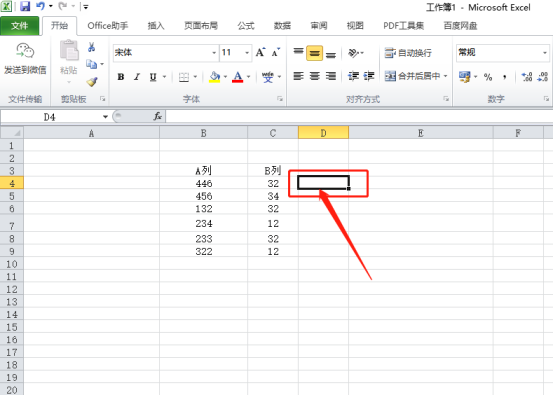
2 Kemudian, masukkan tanda sama dalam sel dan pilih yang pertama satu Dalam sel parameter B4, masukkan tanda darab, pilih sel parameter kedua C4, dan tekan kekunci [Enter] pada papan kekunci untuk mengira produk, seperti yang ditunjukkan dalam bulatan merah dalam rajah di bawah:
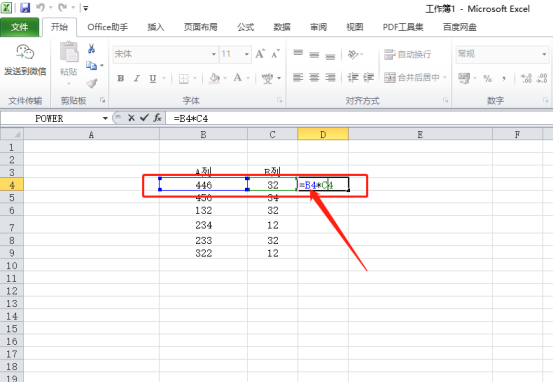
3 . Pilih sel dan seret tetikus ke bawah untuk mengisi sel yang tinggal, seperti yang ditunjukkan oleh anak panah merah dalam rajah di bawah:
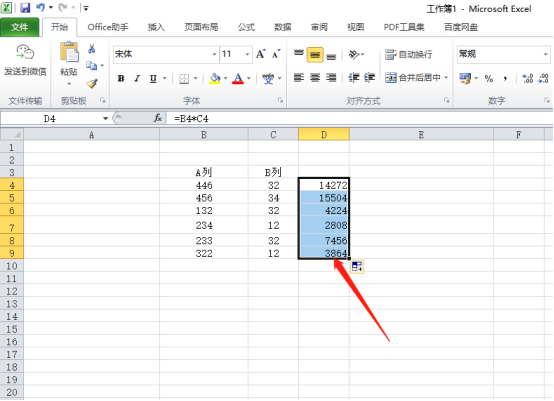
4 Kita juga boleh menggunakan fungsi di dalam untuk memilih sel D4, Klik [Formula] -[Insert Function] pada bar menu, cari fungsi [product] dalam fungsi pop timbul, dan klik [OK], seperti yang ditunjukkan dalam bulatan merah dalam rajah di bawah:
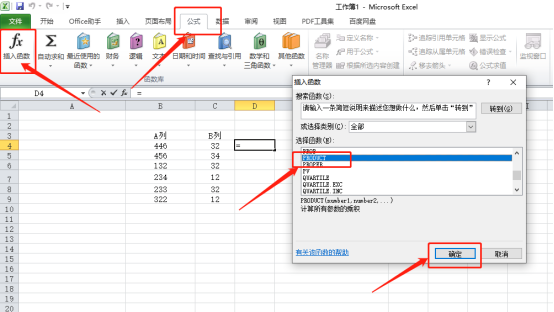
5 Parameter jadual, anda boleh pratonton keputusan terlebih dahulu, dan kemudian klik butang [OK], seperti yang ditunjukkan dalam bulatan merah dalam rajah di bawah:
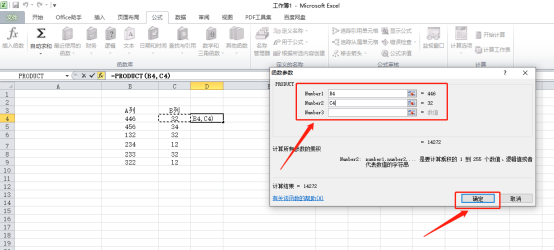
6 Akhirnya, ketahui produk, seperti yang ditunjukkan dalam warna merah bulatkan dalam rajah di bawah:
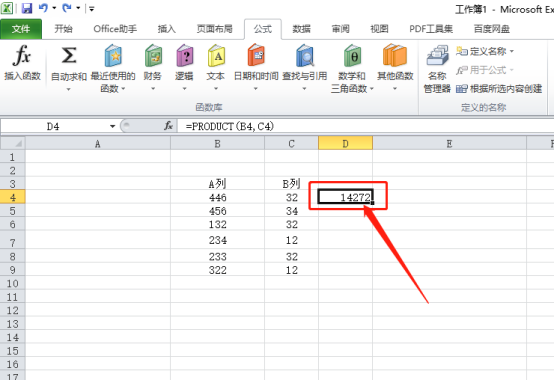
Kami telah mempelajari operasi pendaraban formula jadual Excel melalui 6 langkah di atas bukankah ia sangat mudah? Formula ini sangat biasa Anda mesti menguasainya dengan mahir Anda boleh menggunakannya pada bila-bila masa dalam kerja masa hadapan anda.
Atas ialah kandungan terperinci Bagaimana untuk mengendalikan formula jadual Excel. Untuk maklumat lanjut, sila ikut artikel berkaitan lain di laman web China PHP!
 Bandingkan persamaan dan perbezaan antara dua lajur data dalam excel
Bandingkan persamaan dan perbezaan antara dua lajur data dalam excel
 Penandaan warna penapis pendua Excel
Penandaan warna penapis pendua Excel
 Bagaimana untuk menyalin jadual Excel untuk menjadikannya saiz yang sama dengan yang asal
Bagaimana untuk menyalin jadual Excel untuk menjadikannya saiz yang sama dengan yang asal
 Garis miring jadual Excel dibahagikan kepada dua
Garis miring jadual Excel dibahagikan kepada dua
 Pengepala pepenjuru Excel terbahagi kepada dua
Pengepala pepenjuru Excel terbahagi kepada dua
 Kaedah input rujukan mutlak
Kaedah input rujukan mutlak
 java export excel
java export excel
 Nilai input Excel adalah haram
Nilai input Excel adalah haram




